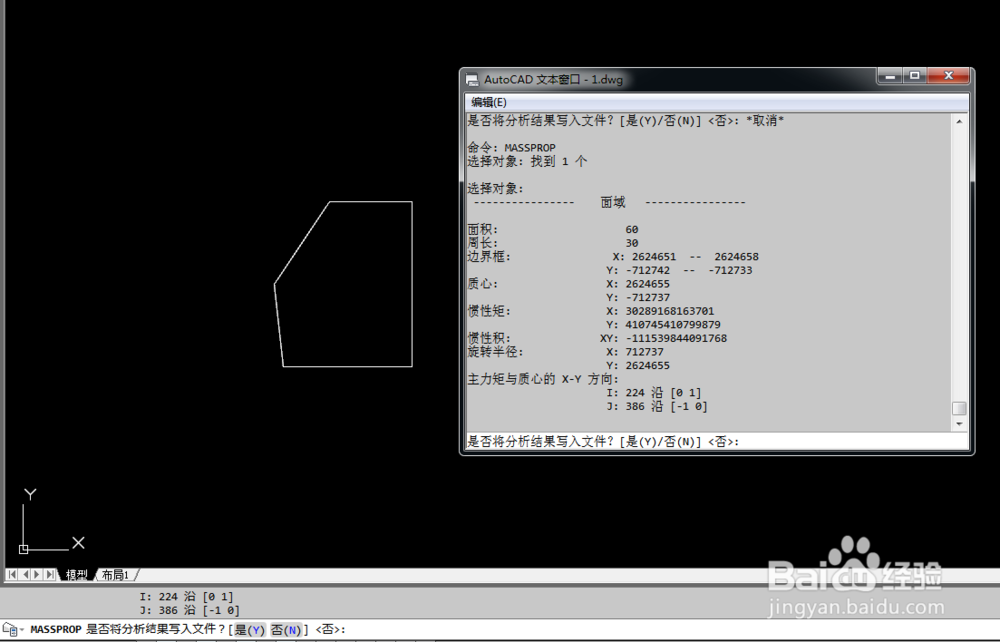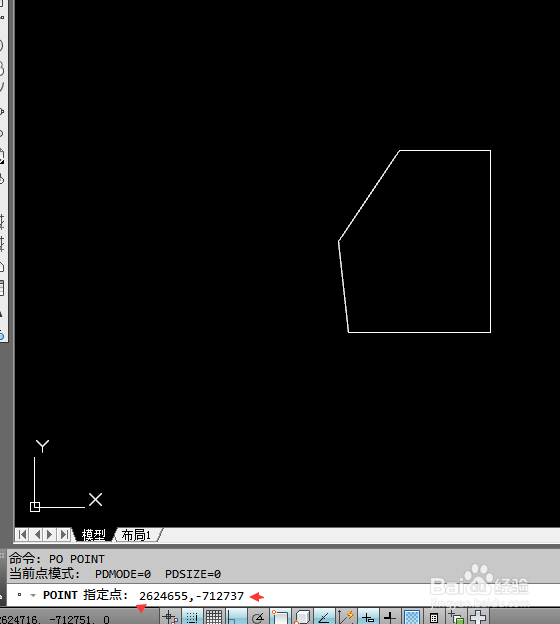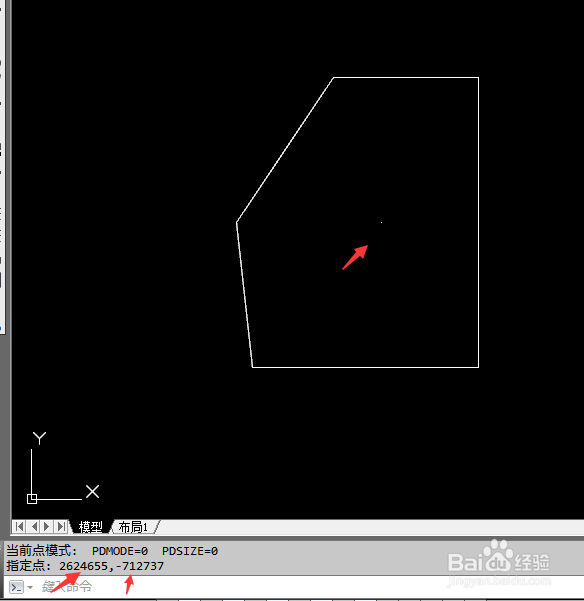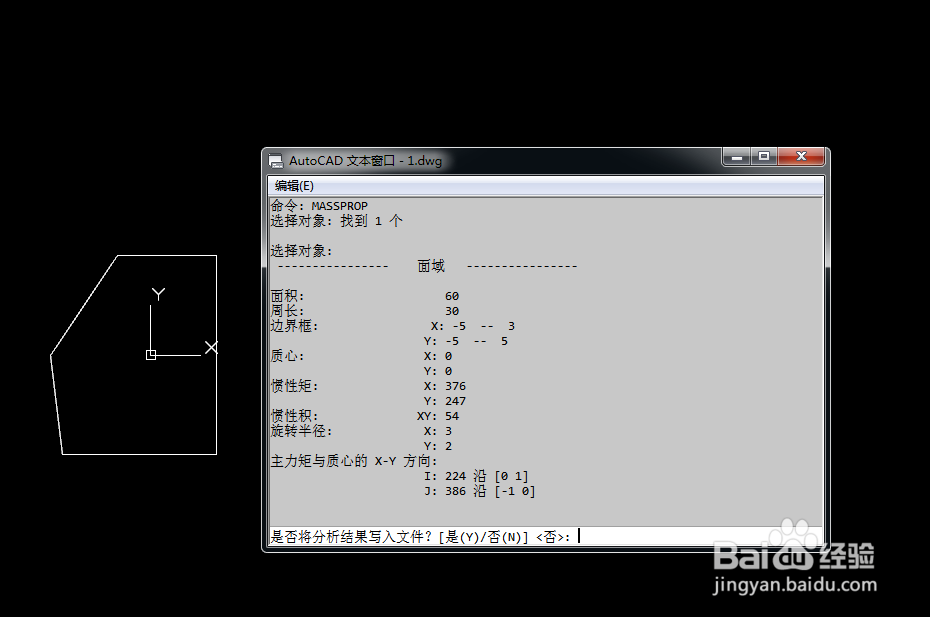用AutoCAD软件如何求不规则图形的截面惯性矩
1、如图求该图形的截面惯性矩。若构成改图形的线是单独的线组合在一起的,则需要将其形成“面域”
2、点击菜单栏的“绘图”下的“面域”,按照操作使其形成“面域”
3、在左下角命令栏输入“massprop”命令,然后点击“Enter”键,此时会弹出对话框,记一下质心的x轴坐标x:2624655,y轴坐标y:-712737
4、在命令栏输入"N,不将分析结果写入文件。接着在命令栏输入“PO”,点击“苇质缵爨Enter”键,将之前记录的x轴坐标x:2624655,y漭晦署犷轴坐标y:-712737输入其中,要先x轴坐标,后y轴坐标,之间用逗号隔开,最后点击回车。
5、此时可从图中找到该截面的质心,如图所示,利用平移将图形以质心为基点,在下方输入-2624655,712737,结果就可以把截面平移到坐标原点,再重复步骤3可以得到截面的惯性矩了。
声明:本网站引用、摘录或转载内容仅供网站访问者交流或参考,不代表本站立场,如存在版权或非法内容,请联系站长删除,联系邮箱:site.kefu@qq.com。
阅读量:50
阅读量:39
阅读量:47
阅读量:71
阅读量:54